Índice da página
Sobre o autor
Tópicos quentes
Atualizado em 26/08/2025
Por que o meu hd externo fica muito lento? Como resolver?
"Olá. Você sabe como resolver o problema do disco rígido externo muito lento no Windows 10? Eu tenho um disco rígido externo Seagate USB 3.0 com espaço de 1 TB. Funcionou por mais de dois anos e quase todos os meus dados, como vídeos, imagens, planilhas, etc., são salvos na unidade. Mas recentemente, quando tentei transferir ou salvar um novo arquivo para o hd externo, ficou muito lento para responder. Demora muito tempo para carregar no Windows 10 e até se torna extremamente lento para copiar ou transferir um novo arquivo ou imagem para o disco rígido externo. Não sei por que o hd externo fica tão lento e como posso resolver o problema do hd externo lento?"
Parece que os dispositivos de armazenamento, como disco rígido externo, unidade USB ou cartão SD com problema de taxa de transferência lenta, se tornaram um dos principais problemas entre os usuários comuns. Então, o que você fará quando o seu disco rígido externo ficar extremamente lento? Para comprar um disco rígido externo novo e maior para substituir o seu atual?
Obviamente, esta não é uma escolha sábia. Aqui, oferecemos um método econômico para você simplesmente corrigir o problema de "disco rígido externo muito lento para responder" no Windows 10/8/7 sem perder nenhum dado.
Resolver o problema HD externo muito lento gratuitamente
Deixe o software de gerenciador de partição gratuito ajudar!
Às vezes, os problemas de dispositivos de armazenamento lentos são causados por um grande número de arquivos indesejados ou arquivos grandes inúteis que ocupam mais espaço na unidade.
Se os arquivos de sistema corrompidos ou setores defeituosos existirem nos dispositivos de armazenamento, isso também poderá diminuir a taxa de transferência do dispositivo.
- DICAS
- Antes de começar a corrigir problema de hd externo lento, leia atentamente a nota abaixo:
- Para evitar problemas desnecessários de perda de dados no disco rígido externo, recomendamos que você faça backup dos dados do disco rígido externo no seu PC ou em outro dispositivo de armazenamento.
E software de gerenciamento de partição profissional - EaseUS Partition Master Free iria ajudá-lo a resolver problema de "hd externo muito lento" ou "baixa taxa de transferência" do seu disco rígido externo, unidade USB ou cartão SD com apenas alguns cliques. Basta fazer o download gratuito, instalá-lo no seu PC e seguir as orientações do tutorial para acelerar o seu disco rígido externo agora.
Parte 1. Remover e limpar arquivos grandes inúteis no disco rígido externo lento
Passo 1. Inicie o EaseUS Partition Master. Na seção Descoberta, selecione "CleanGenius".
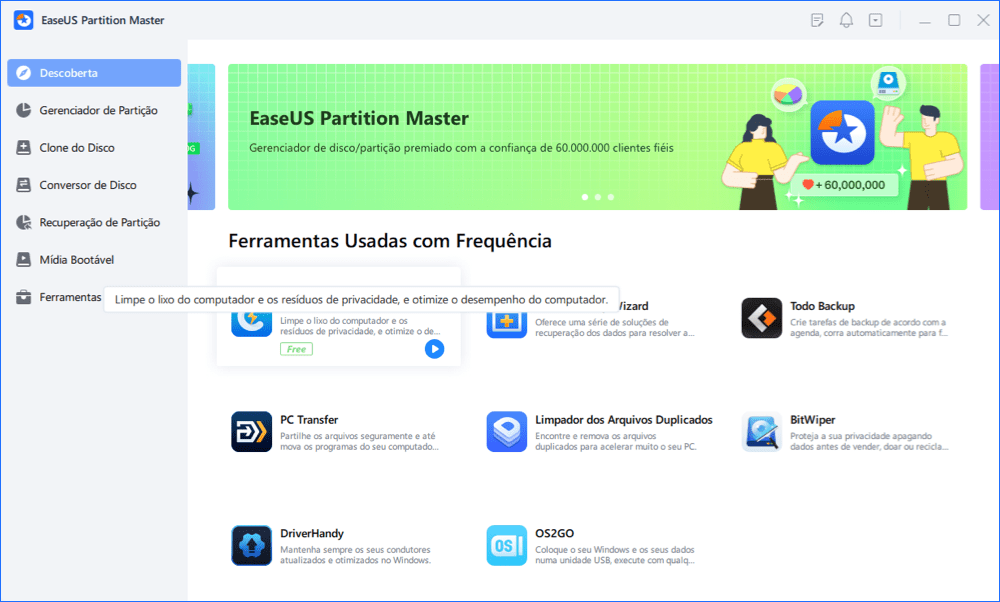
Passo 2. Clique em "Limpar". Depois, você pode clicar em "Verificar" para permitir que o EaseUS CleanGenius encontre arquivos de lixo no seu PC.
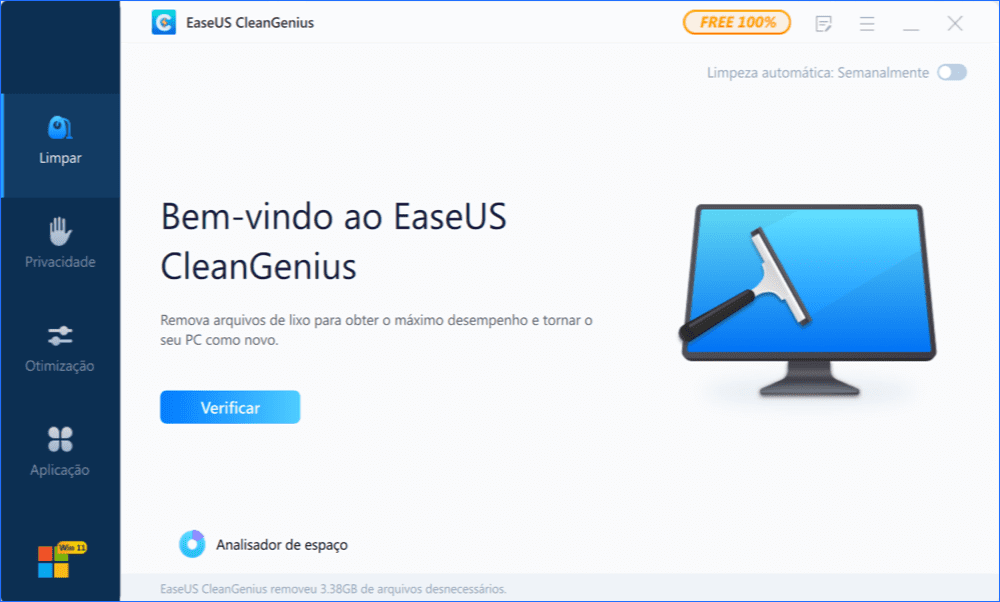
Passo 3. Você pode verificar e escolher arquivos de lixo e clicar em "Limpar". Todos os arquivos indesejados selecionados serão limpos e excluídos do seu PC.
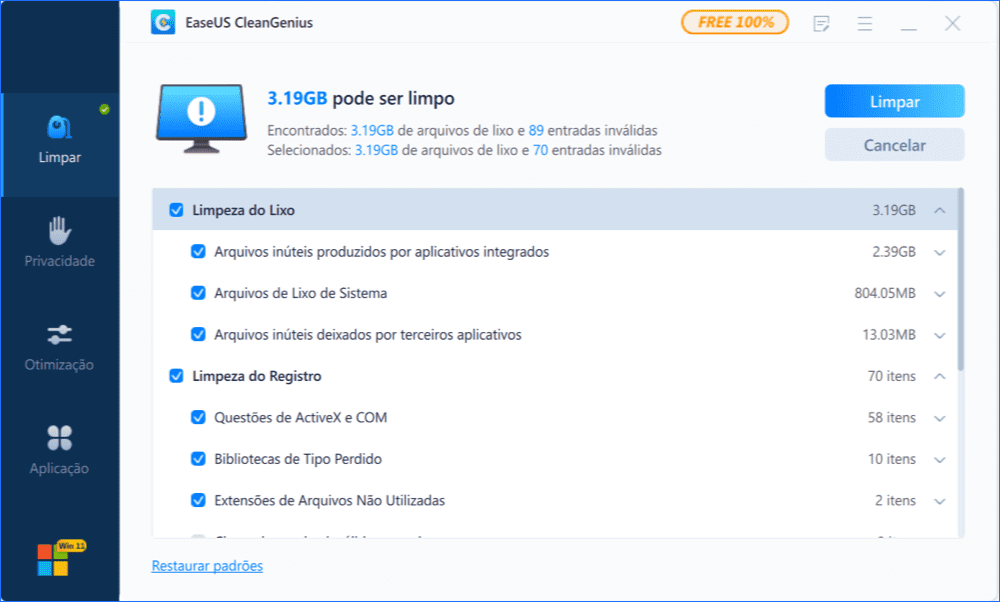
Parte 2. Reparar setores defeituosos e arquivos de sistema corrompidos que desacelerem hd externo
Passo 1. Abra o EaseUS Partition Master no seu computador. Em seguida, Na seção Gerenciador de Partição, localize o disco, clique com o botão direito do mouse na partição que deseja verificar e escolha "Avançado" >"Verificar Sistema de Arquivo".

Passo 2. Na janela Verificar Sistema de Arquivo, mantenha a opção "Tente corrigir os erros se forem encontrados" selecionada e clique em "Iniciar".
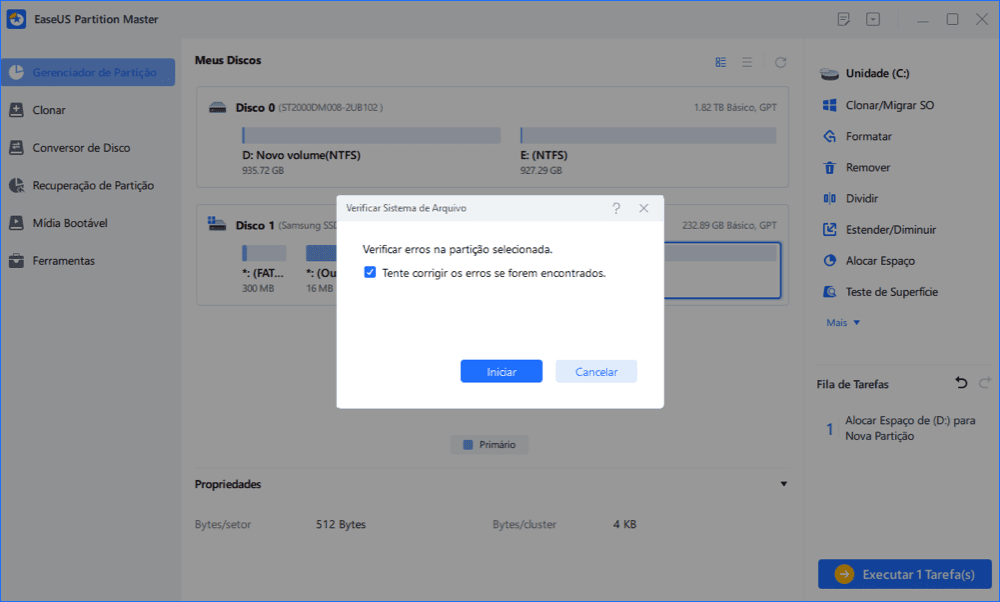
Passo 3. O software começará a verificar o sistema de arquivos da partição no disco. Quando terminar, clique em "Finalizar".

Outra maneira de resolver o problema de disco rígido externo muito lento
Além de limpar arquivos de lixo ou arquivos grandes inúteis e remover setores defeituosos no disco rígido externo lento, outra maneira simples que você pode tentar é formatar o disco rígido externo para NTFS e limpar todos os dados na unidade para otimizar seu desempenho.
- Nota
- Apenas uma coisa que você precisa manter notado: a formatação irá limpar todos os dados em sua unidade. Portanto, se você tiver dados valiosos em seu disco rígido externo lento, exporte e faça backup desses dados em um dispositivo de armazenamento seguro.
Como podemos te ajudar
Sobre o autor
Atualizado por Jacinta
"Obrigada por ler meus artigos. Espero que meus artigos possam ajudá-lo a resolver seus problemas de forma fácil e eficaz."
Revisão de produto
-
I love that the changes you make with EaseUS Partition Master Free aren't immediately applied to the disks. It makes it way easier to play out what will happen after you've made all the changes. I also think the overall look and feel of EaseUS Partition Master Free makes whatever you're doing with your computer's partitions easy.
Leia mais -
Partition Master Free can Resize, Move, Merge, Migrate, and Copy disks or partitions; convert to local, change label, defragment, check and explore partition; and much more. A premium upgrade adds free tech support and the ability to resize dynamic volumes.
Leia mais -
It won't hot image your drives or align them, but since it's coupled with a partition manager, it allows you do perform many tasks at once, instead of just cloning drives. You can move partitions around, resize them, defragment, and more, along with the other tools you'd expect from a cloning tool.
Leia mais
Artigos relacionados
-
Como Juntar Partições do SSD no Windows 11/10 [Guia Passo a Passo]
![author icon]() Leonardo 2025/08/26
Leonardo 2025/08/26 -
4 maneiras de consertar unidade flash PNY de 128 GB protegida contra gravação
![author icon]() Leonardo 2025/08/26
Leonardo 2025/08/26 -
Como solucionar erros críticos de processo morto no Windows 10/8/7 (10 soluções)
![author icon]() Leonardo 2025/08/26
Leonardo 2025/08/26 -
Como formatar HD externo que não é visível [maneiras eficientes]
![author icon]() Leonardo 2025/08/26
Leonardo 2025/08/26
Temas quentes em 2025
EaseUS Partition Master

Gerencie partições e otimize discos com eficiência








